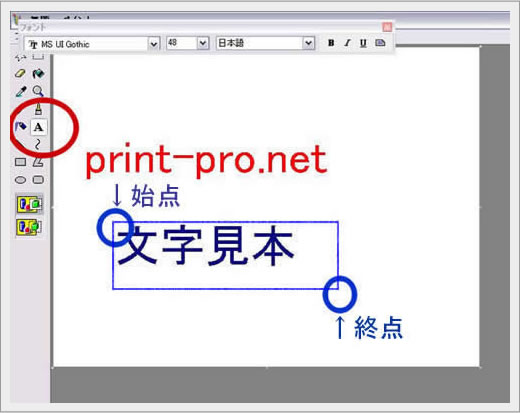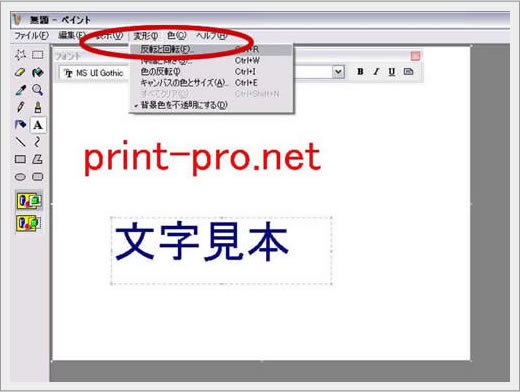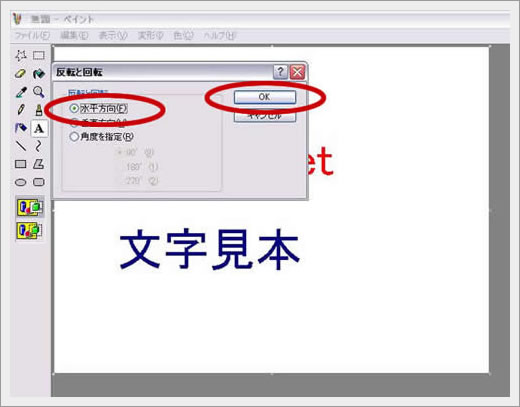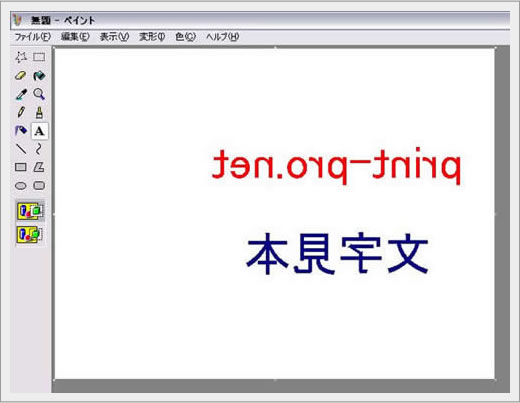時々に、鏡像(反転画像)の作り方についてお尋ねがございます。
基本的には、2つのやりかたがあります。
一部のプリンタでは、「鏡像印刷」というメニューを用意しています。
この機能をもっているプリンタであれば、通常に作成した「画像(文字)」などを
印刷時に「鏡像」印刷を選択するだけで、OKです。
※お手持ちのプリンタをご確認ください。
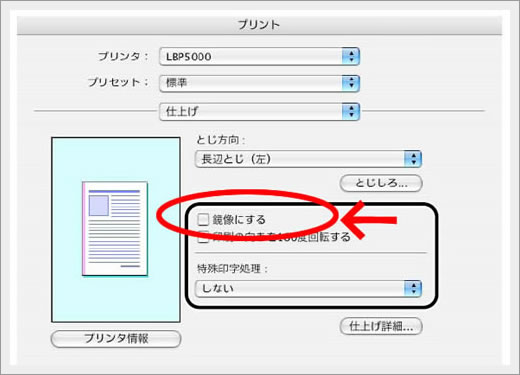
一般的な作成方法としては、「画像編集ソフト」、俗に「お絵かきソフト」というソフトを使用し、作成します。
編集メニューの中に、画像(文字)を反転させる機能がございます。
※お手持ちの「ソフト」をご確認ください。
また、Windowsの「アクセサリ」の中に「ペイント」という画像編集ソフトがあります。
以下に「ペイント」を使った「反転文字の作成方法」をご案内します。
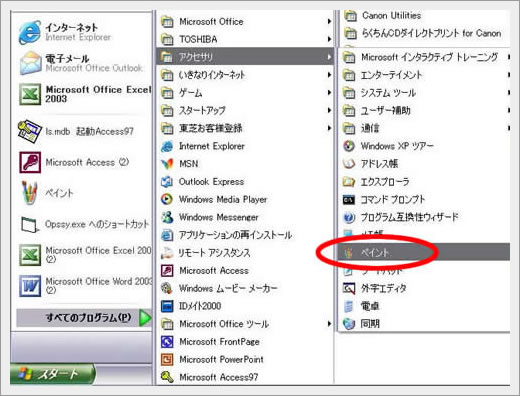
始点から終点までの青枠で示した部分が印字範囲です
(実際には、「青枠」はありません:わかりやすく説明するために青枠で示しました)
※文字の「色」や「文字体」を選択し、任意の文字を入力します。